扫描单册
本页面描述如何扫描单册,包括资源共享单册的通知、在页面中配置扫描提醒等。有关请求工作流程,从请求进入Alma系统的不同方式到扫描和最终处理,请见资源请求工作流程。
有关所有主要读者服务文档页面的链接,请见读者服务。
- 流通台操作员
- 流通台操作员 - 受限
扫描单册后,其状态会发生变化。例如,如果在其永久位置扫描纸本单册,则其状态将更新为“就地”。
扫描单册后,内部外借/使用信息以以下方式显示:
- 分析报告
- 在纸本单册编辑器页面的历史记录选项卡上,选择读者服务活动(见纸本单册编辑器页面 - 历史记录选项卡表格)
- 在单册的信息弹出窗口中(从仓储检索的检索结果)
扫描单册
在扫描单册页面(采访>接收后的处理>扫描单册或读者服务>资源请求>扫描单册),使用扫描枪输入条形码,或者通过在扫描单册条形码字段中输入或点击浏览 ![]() 图标来检索条形码。
图标来检索条形码。
扫描单册页面的字段描述如下:
| 字段 | 描述 |
|---|---|
| 直接置于预约书架 | 从以下选项中选择:
当配置流通台时,只有选择了预约书架处理中选项时该字段才会显示(见流通台配置)。 分配为预约书架处理中的单册仍在单册列表(见管理请求及内部工作单)显示为预约书架在架。 要更改预约书架处理中或预约书架单册的状态,再次扫描单册,并按需修改此字段的值。 |
| 自动打印单据 | 打印单据方式:
这控制资源请求单据的打印,而不是运输单据。如果扫描的单册有多个请求,则将此属性设置为是将导致Alma根据请求的优先级和提交的时间自动选择单册将满足的请求。如果此属性设置为否,则系统将回应消息输入的单册找到了多个请求,请输入请求ID。Alma记住在本次会话中对该字段做出的最后选择。 仅对预约请求自动打印资源请求单据。如果需要数字化请求的单据,有手动打印单据的选项。 |
| 登记为内部使用 | 是否在扫描单册时注册新的内部使用指示。选择此框后,更多信息弹出窗口中的内部使用数量值将在扫描单册后更新。(当在仓储检索页面点击更多信息时弹出更多信息窗口。) 从采访 > 接收后处理 > 扫描输入单册扫描,这会注册内部使用。然而,在从读者服务 > 资源请求 >扫描输入单册扫描,这不会注册内部使用。 如果有待处理的单册或外借单册请求,则在选中此复选框时,不会注册内部使用。 清除复选框以确保扫描单册不会创建新的内部使用指示。清除此框并扫描单册后,更多信息弹出窗口中的内部使用数量值保持不变。 只有当设置状态到字段未出现在页面上时,才会显示此字段。 “扫描单册”页面中“注册内部使用”复选框的值在会话之间保存。 |
| 内部工作单类型 | 被扫描项目的工单类型。只有配置与工单相关联的流通台时,此字段才会出现(与页面顶部当前位置字段中选择的工单类型相关联的流通台)。 Alma可让您扫描来自其他图书馆的单册。例如,如果您目前在图书馆A,则可以扫描图书馆B中的单册,以便在专门为图书馆A服务的部门进行处理。 |
| 外部标识符 | 是否使用外部标识符替代单册条码(选择否或是)。仅在资源共享库中工作时显示。 |
| 设置状态为 | 材料状态(由管理员预定义的列表)。 请注意以下:
|
| 完成 | 保存在设置状态为字段中输入的值。
仅当当前的流通台/部门设置为内部工作单部门或定义为内部工作单部门的流通台时,此字段才会出现。 |
| 扫描单册条码(必需) | 单册的条码。您可以输入条码的一部分,然后按键盘的向下箭头从与输入匹配的选项列表中进行选择。当点击浏览 |
| 创建单册 | 启用创建新单册,该单册输入仓储并可以从扫描单册条码字段进行检索。 点击此处时,打开选择馆藏类型弹出窗口。选择相关的预约类型、引文类型,点击选择。快速编目页面打开,您可以在其中配置资源和单册信息,然后点击保存。 完成此过程后,将为该单册创建采访技术服务的内部工作单(默认工单类型)。有关内部工作单的具体内容,见纸本馆藏 - 在Alma中定义和管理内部工作单。 |
| 扫描请求ID | 如果该单册可以满足多个请求,并且未选择自动打印单据选项,输入在提交请求时创建的请求标识号,然后点击确定。 如果只有一个单册满足请求,您可以扫描请求标识号,并且不需要单册条码。如果有多个单册复本,则必须同时输入条码和扫描请求ID。 |
选择OK。单册详细信息显示在扫描单册表中。
以下是扫描单册条码或请求ID后扫描单册页面的示例。
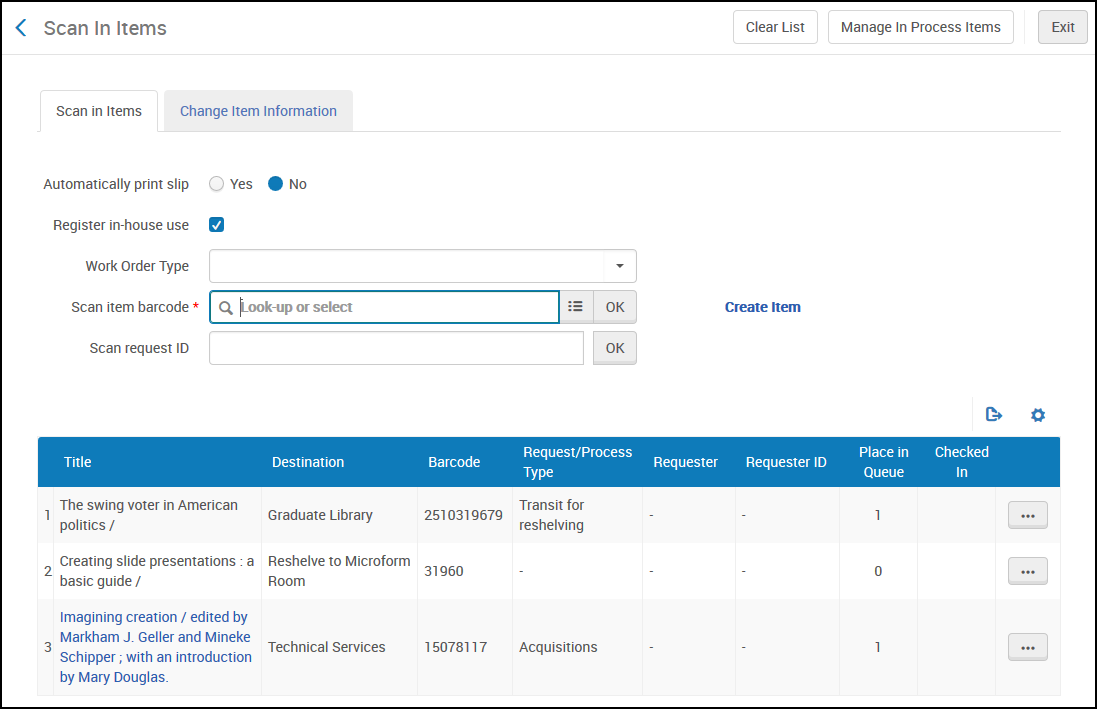
扫描单册列的说明如下表所示。
| 列 | 描述 |
|---|---|
| 题名 | 标识资源的题名。 |
| 目的地 | 要发送单册的图书馆或位置。可能的值有:
|
| 条码 | 标识资源的条码。 |
| 请求类型 | 该单册被发送的原因。 |
| 请求者 | 请求者的名字。 |
| 请求者ID | 用户管理配置中定义的首选用户标识符(见配置其它设置)。此列仅显示由读者驱动的请求的值。 如果没有为读者驱动的请求的此字段配置值,则显示用户名。 |
| 放入队列 | 一个数字,它是到扫描项目的请求队列的链接。 |
| 已归还 | 滑块指明扫描的单册是否有外借关联。 |
- 要删除表中的所有单册,点击清除列表。
- 对类型为预订请求,纸本请求,和读者数字化请求的读者请求添加黄色图标到扫描的单册列表,用于提醒操作员,有些单册有关联的读者请求。
- 采访技术服务 – 单册在接收进程(套录编目、纸本处理、临时存储)完成后进行处理。
- 永久移动 或 临时移动 – 该单册被发送到机构的不同位置(见移动单册)。
- 读者纸本单册请求 – 该单册被发送到流通台的有效预约书架(见管理预约书架)。发送电子邮件通知读者在流通台上取书。
- 用户数字化请求 – 该单册发送到数字化部门(见数字化处理)。
- 恢复 – 该单册从临时位置恢复到永久位置。(此操作会将单册的临时位置单选按钮从“是”更改为“否”。它不会移除单册的临时位置字段中的值。)
- 选择操作:
- 打印单据 – 为请求操作员打印随后附加到单册的索书单。
- 内部工作单 – 创建请求(见从机构中创建请求)。
- 取消请求 - 打开确认请求取消页面,您可以从取消原因下拉框中选择取消的原因,然后点击确认。
- 点击退出返回Alma主页,或点击转到管理部门单册打开部门中的单册页面(见管理接收部门任务)。 也可以按Alt + Ctrl+M 打开部门中的单册页面。
资源共享单册通知
- 借阅请求状态更新为已由图书馆收到。
- 发送接收ISO消息。
- 临时项目更新为接收屏幕未使用应还日期.
- 计算费用。
更改单册信息
- 在扫描单册页面(读者服务>资源请求>扫描单册),点击更改单册信息选项卡。
- 按需更改信息。此页面的字段在下表中描述。
更改单册信息字段 字段 描述 直接置于预约书架 从以下选项中选择: - 是 – 直接置于预约书架的单册。向读者发送预约书架在架信件,告知单册已在预约书架上并可以获取(见配置Alma信件)。
- 否 – 单册尚未准备好放在预约书架,并分配为预约书架处理中。在预约书架处理进程完成后,扫描单册至相关的流通台。单册放置于流通台的预约书架上,预约书架在架信件发送给读者,指示单册已在预约书架上并可以获取(见配置Alma信件)。
当配置流通台时,只有选择了预约书架处理中选项时该字段才会显示(见流通台配置)。
分配为预约书架处理中的单册仍在单册列表(见管理请求及内部工作单)显示为预约书架在架。
要更改预约书架处理中或预约书架单册的状态,再次扫描单册,并按需修改此字段的值。
更改类型 选择不同的请求类型(由管理员预定义的列表)。您可以选择: 位置 选择要放置单册的另一图书馆位置(从当前启用的流通台的图书馆的位置列表中选择)。 可以更改外借单册的单册位置。更改单册位置会影响未来对流通政策的计算,但是不会影响在更改前使用的政策。例如,即使在外借时决定的到期日期不会改变,在归还时计算的罚款会使用单册的新信息。索书号类型 为该位置选择不同的索书号类型。索书号是一组表示图书馆中可以找到特定书籍位置的数字和/或字母。 您可以从管理员定义的列表中进行选择。可获取选项包含:
- 美国国会图书馆分类法
- 杜威十进分类法
- 国家医学分类图书馆
- 其它格式体系
阅读列表 点击浏览  打开阅读列表任务列表页面,并选择另一个关联单册的预定义的阅读列表,用于关联该单册(见管理阅读列表)。
打开阅读列表任务列表页面,并选择另一个关联单册的预定义的阅读列表,用于关联该单册(见管理阅读列表)。新条码 输入单册的新条码。 扫描单册条码(必需) 输入不同的单册条码。当您输入条码的一部分并点击浏览时  ,系统会建议输入匹配的单册。选择所需单册,然后点击确定。
,系统会建议输入匹配的单册。选择所需单册,然后点击确定。确认请求 选择以指示对位置和单册政策字段的更改会在当前会话中生成确认消息。 当选择复选框且单册有请求时,会在修改这些字段时显示确认消息。
当未选中该复选框,这些字段被修改时,不会显示确认消息。
更新RFID 当RFID启用并激活时,将显示此复选框。选择此复选框将此页面上的信息写入单册上的RFID芯片。单册位置、索书号、单册政策和条码将更新。 如果RFID更新失败,弹出窗口将显示并再试一次。
此复选框上的设置将保留以供下次使用。
有关RFID更多信息,见RFID支持。
到期 点击该字段打开日历对话框并指定不同的单册归还日期。 当到期日期到时,自动作业将取下在临时位置上架的单册,并对其放置恢复请求。这会触发将单册移回其永久位置的进程。(请注意,在这个阶段,可能会屏蔽描述性记录的发布或删除。)有关此作业的详细信息,请见查看还原请求作业。
单册政策 选择该单册使用的其他类型的图书馆策略(由管理员预定义的列表)。选择无以删除先前选择的值。 索书号 输入另一个图书馆分类编号标识单册。 - 在扫描单册区域中,点击确定。扫描单册区域显示更改类型字段中的请求类型。
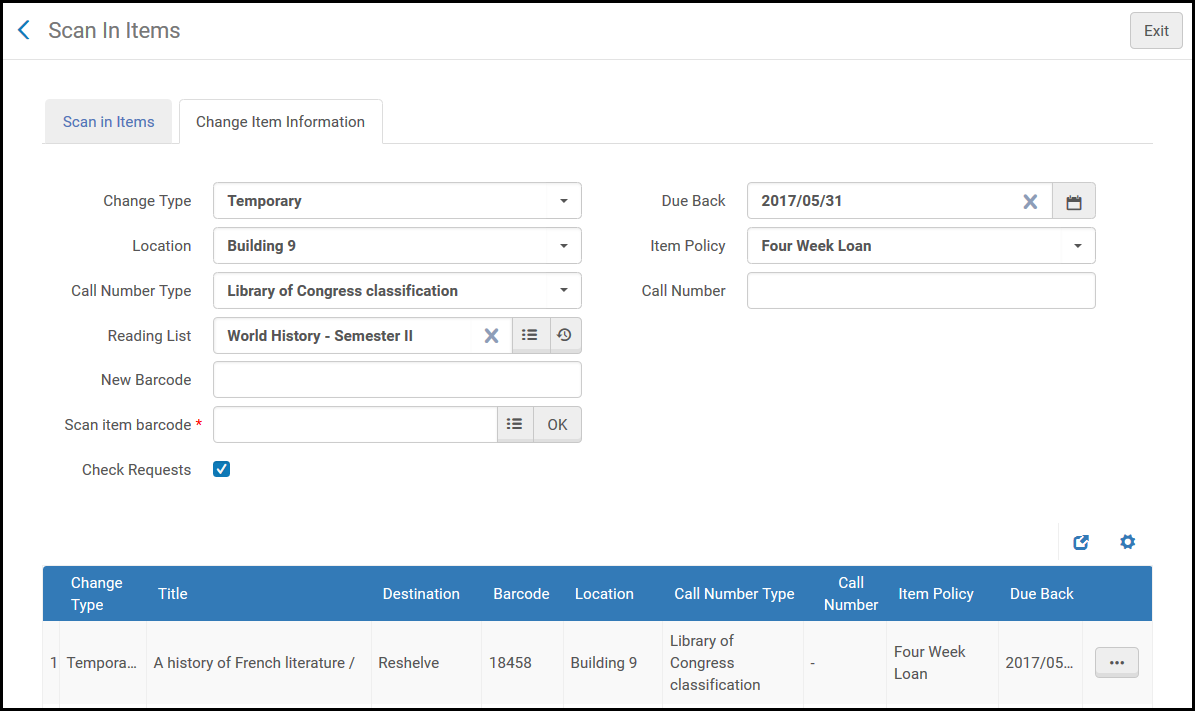 扫描单册 – 更改信息
扫描单册 – 更改信息有关目的地列值的描述,见扫描单册列中的目的地条目。
要创建请求操作员随后附加到单册的打印单据,选择打印索书单。
要对单册创建请求,选择内部工作单(见创建请求)。
更改单册永久位置时,通过以下方式处理更改:
- 如果索书号字段为空
- 当该馆藏下没有其他单册时,创建新馆藏替换旧馆藏,且新馆藏复制自原始馆藏(无改动)。
- 当该馆藏下有其他单册时,除旧馆藏外创建新馆藏,且新馆藏复制自原始馆藏(无改动)。
- 如果索书号字段不为空
- 当新索书号不与任何馆藏匹配且: 如果想要强制创建前一个索书号的新馆藏,在更改单册信息选项卡中指明索书号。如果这样做,新馆藏创建,且保存此前的索书号。
- 该馆藏中没有其他单册时,创建新馆藏替换旧馆藏,且新馆藏从新索书号(标准化的或初始的)生成位置(852)。
- 当该馆藏中有其他单册时,除旧馆藏外创建新馆藏,且新馆藏从新索书号(标准化的或初始的)生成位置(852)。
- 当新索书号与现有馆藏匹配且:
- 该馆藏中没有其他单册时,单册移动到匹配的馆藏中。删除初始单册的馆藏且不创建新馆藏。
- 当该馆藏下有其他单册时,单册移动到匹配的馆藏。初始单册的馆藏保持原样。不创建新馆藏。
- 当新索书号不与任何馆藏匹配且:
配置扫描页面的提示
机构可以配置显示在扫描界面上的单册提示。所有提示可以配置为弹窗、反馈消息或完全不显示。有关详情,见配置扫描提示。

